


win10电脑使用久了之后,会出现卡顿的现象,有些小伙伴发现电脑不仅卡顿,连开机速度都很慢,每次开机都需要等待很长的时间,那么win10系统如何加快开机速度呢?下面小编来给大家分享一下win10系统如何加快开机速度的操作方法,跟着小编一起来看看吧。
如何提高win10的开机速度的方法:
第一步:首先我们按下键盘上的“Windows+R”组合键,打开“运行”窗口。
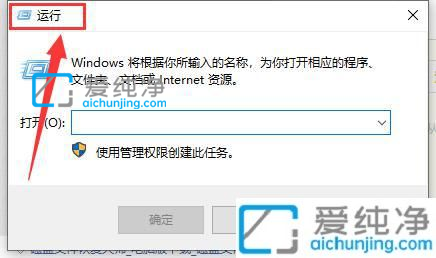
第二步:在打开的运行窗口中,输入命令:“msconfig”,鼠标点击“确定”选项。
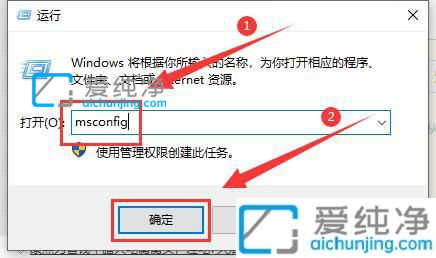
第三步:在系统配置界面,我们切换到“服务”选项卡,勾选“隐藏所有 Microsoft 服务”选项之后,然后鼠标点击“全部禁用”选项。
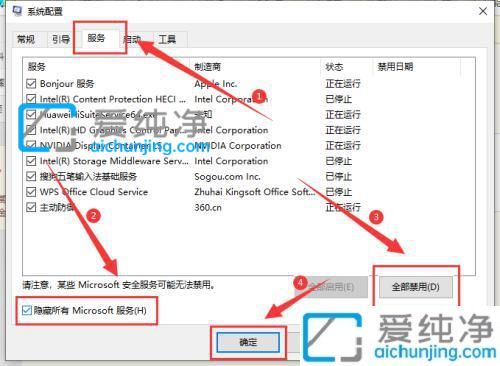
第四步:在任务任务栏上面选择启动任务管理器选项。
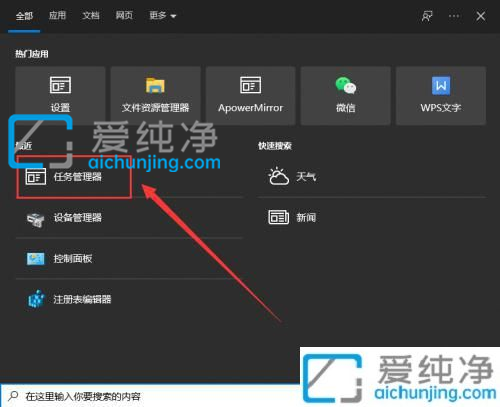
第五步:在任务管理器窗口中,鼠标点击“启动”选项卡,将所有启动项都禁用,重启设备即可。
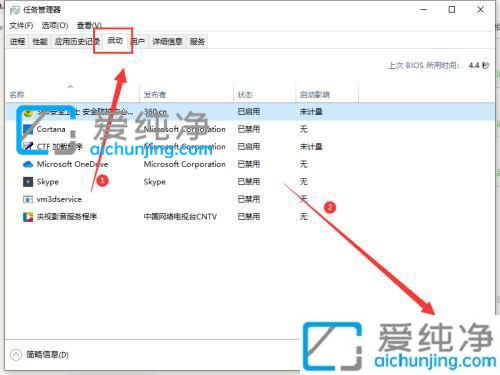
以上就是win10系统如何加快开机速度的操作方法了,如果遇到了以上情况,大家跟着上面的步骤一步步来操作就好了,更多精彩资讯,尽在爱纯净。
| 留言与评论(共有 条评论) |